打开手机蓝牙开关,长按耳机进入配对模式,在可用设备列表中点击耳机名称即可完成连接。
一、连接前的三项准备
- 确认耳机电量充足:低于20%时部分耳机会自动关闭配对功能。
- 关闭手机已连的旧设备:避免旧耳机抢占通道导致新耳机搜不到。
- 查看耳机型号与系统版本:某些老型号耳机需手机系统高于Android 8.0或iOS 12。
二、安卓手机连接全流程
1. 打开蓝牙入口
下拉状态栏→长按蓝牙图标→进入设置→开启蓝牙开关。
2. 让耳机进入配对状态
常见方式:
- 长按多功能键5秒:指示灯红蓝交替快闪。
- 开盖即配对:TWS耳机在盒内长按背部按钮3秒。
- 语音提示“Pairing”:高端型号会自动播报状态。
3. 手机端搜索与确认
在“可用设备”列表出现耳机名后,点击名称→弹窗选择“配对”→如需PIN码输入0000或1234。
三、iPhone连接细节差异
1. 快捷入口
控制中心→左上角蓝牙模块→长按展开→点击蓝牙图标变蓝。
2. 弹窗直连
苹果芯片耳机靠近手机会出现“通过iCloud连接”动画,点击“连接”即可跳过设置界面。
3. 手动添加
设置→蓝牙→其他设备→选择耳机→输入PIN码。
四、连接失败常见原因与解决
- 搜不到设备?
→ 重启手机蓝牙;耳机恢复出厂(长按多功能键10秒)。
- 已配对但无声音?
→ 进入蓝牙设置→点击耳机右侧“i”→勾选“媒体音频”。
- 断连频繁?
→ 清除手机蓝牙缓存(设置→应用→蓝牙→存储→清除缓存)。
五、多设备切换技巧
问:一副耳机如何同时连手机和电脑?
答:
- 支持多点连接的耳机:先连手机A,再长按耳机进入配对连电脑B,之后来电自动切回手机。
- 不支持多点:断开手机蓝牙→电脑端点击连接→需手动切换。
六、隐藏功能设置
1. 安卓开发者选项
设置→关于手机→连续点击版本号7次→返回→系统→开发者选项→蓝牙音频解码器→选择LDAC提升音质。
2. iPhone音频共享
控制中心→点击右上角音频模块→共享音频→将第二副耳机靠近手机→点击“共享”。
七、日常维护建议
- 每周重启一次耳机:防止固件卡顿。
- 避免高温高湿存放:电池寿命可延长30%。
- 定期清理耳塞网罩:积灰会导致声音变小。
八、品牌差异速查表
| 品牌 | 配对键位置 | 恢复出厂方式 |
|---|
| AirPods | 背部按钮 | 长按15秒至白灯闪烁 |
| 华为FreeBuds | 盒内右侧 | 长按7秒至红灯闪烁 |
| 小米Buds | 耳机柄凹槽 | 长按3次多功能键 |
九、进阶:查看耳机实时电量
问:怎样在桌面显示耳机电量?
答:
- 安卓:安装“BatON”插件→通知栏常驻电量。
- iPhone:添加“电池”小组件→连接后自动显示耳机与充电盒百分比。
十、固件升级步骤
- 耳机放入充电盒并保持开盖。
- 打开品牌官方APP(如Galaxy Wearable、Sony Headphones)。
- 点击“固件更新”→下载→自动安装→升级期间勿操作手机。
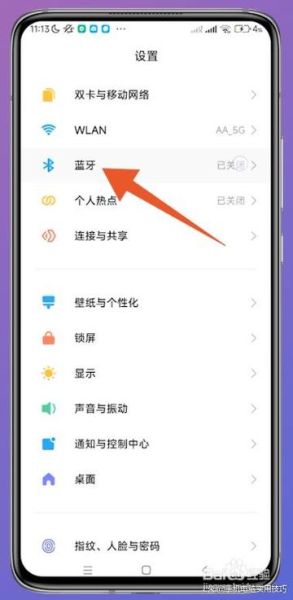
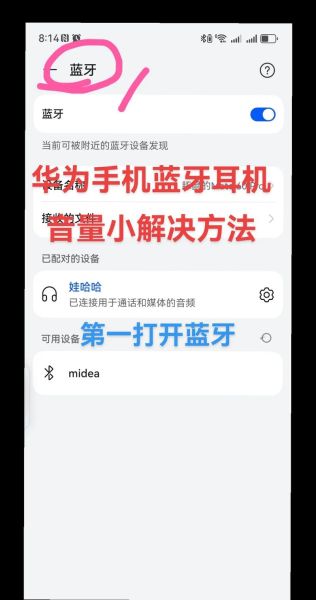
暂时没有评论,来抢沙发吧~